Изначально мессенджер WhatsApp разрабатывался как мобильное приложение. Но в связи с ростом популярности, разработчики расширили линейку поддерживаемых устройств, и он стал доступен для ПК в виде десктопного клиента, а также в виде веб-версии. Веб-версия мессенджера не требует установки и работает прямиком в браузере, как отдельная вкладка. В этой статье мы более подробно расскажем, что такое Ватсап Веб и как им пользоваться.
Ватсап Веб – особенности
Как мы уже упомянули выше – онлайн-версия мессенджера запускается прямиком в браузере, а значит, на компьютер или ноутбук не нужно ничего устанавливать. Вы просто открываете специальный сайт для доступа к Вацапу, входите в учетную запись и получаете доступ ко всем важным функциям. Не нужно устанавливать программу на ПК – это достаточно приятное преимущество.
Веб-версия мессенджера, как и официальный ПК-клиент, требует подключения к мобильному приложению. Без этого мессенджер на компьютере работать не будет.
Мы вкратце рассказали, что такое WhatsApp Web. Давайте пройдемся по его особенностям, о которых стоит знать:
- Отправка сообщений и звонки без каких-либо ограничений.
- Быстрый вход – после подключения к мобильному приложению авторизация будет автоматической. А вы можете добавить нужный сайт в закладки, на начальную страницу или в Табло браузера.
- Доступ ко всем контактам из телефонной книги – после авторизации и синхронизации с мобильной версией прямо в браузере вы сможете сразу написать своему другу или в рабочий чат по проекту.
- Доступны возможности встраиваемых дополнений для отложенного постинга. Это отличная возможность, так как по умолчанию Ватсап не поддерживает данную функцию по отправке отложенных сообщений.
- Доступ к профилю – редактирование имени и статуса, а также некоторых настроек конфиденциальности и функциональности.
- Доступ к медиафайлам, сохраненным в чатах – приложение в телефоне синхронизируется с браузерной версией, и вы сможете открыть отправленные или полученные медиафайлы прямо в компьютере или ноутбуке.
- WhatsApp Web можно запустить на телефоне, например, если необходимо в одном устройстве открыть два разных профиля Ватсап (или один) в зависимости от задачи. В мобильной версии браузера Ватсап Веб работает так же, как и на ПК.
- Вы можете отправлять медиафайлы прямо с ПК в чат.
Чтобы вы лучше разобрались с версией мессенджера Ватсап Веб – что это и как она работает, стоит упомянуть ее ключевые особенности и ограничения.
Особенности и ограничения Ватсап Веб
Начать хотелось бы с того, что Ватсап Веб предлагает все те же самые возможности, что и ПК-клиент для Windows и Mac OS. Единственное их различие – способ запуска, ведь веб-версия открывается в браузере. Других каких-либо значимых отличий нет. При этом у всех них есть одно существенное ограничение.
Все дело в том, что Ватсап на компьютере может использоваться исключительно как вспомогательное приложение. И без ранее установленного и активированного приложения в телефоне войти в веб-версию WhatsApp Web не выйдет. Ранее было нужно, чтобы смартфон или планшет с мессенджером был активен, но сейчас ситуация изменилась.
В 2022 году разработчики выпустили долгожданное обновление, в котором было снято условие на обязательную активность мобильного устройства. Теперь нет необходимости следить за тем, чтобы мобильный телефон с основной версией мессенджера находился в Сети. Привязка все еще требуется, но она осуществляется на срок до 14 дней, после потребуется повторная авторизация. Одновременно вы можете активировать до 4 версией мессенджера на ПК и ноутбуках. Данные теперь будут синхронизироваться в режиме реального времени или когда основное устройство снова получит доступ к сети.
Принцип работы WhatsApp Web
Далеко не все пользователи мессенджера знают о Вацап Веб, что это такое и как оно работает. Зачастую люди сталкиваются с этой информацией, когда ищут, как запустить WhatsApp на компьютере.
Попасть на страницу онлайн-версии можно непосредственно с официального сайта, кликнув по соответствующему пункту, или по специальной ссылке.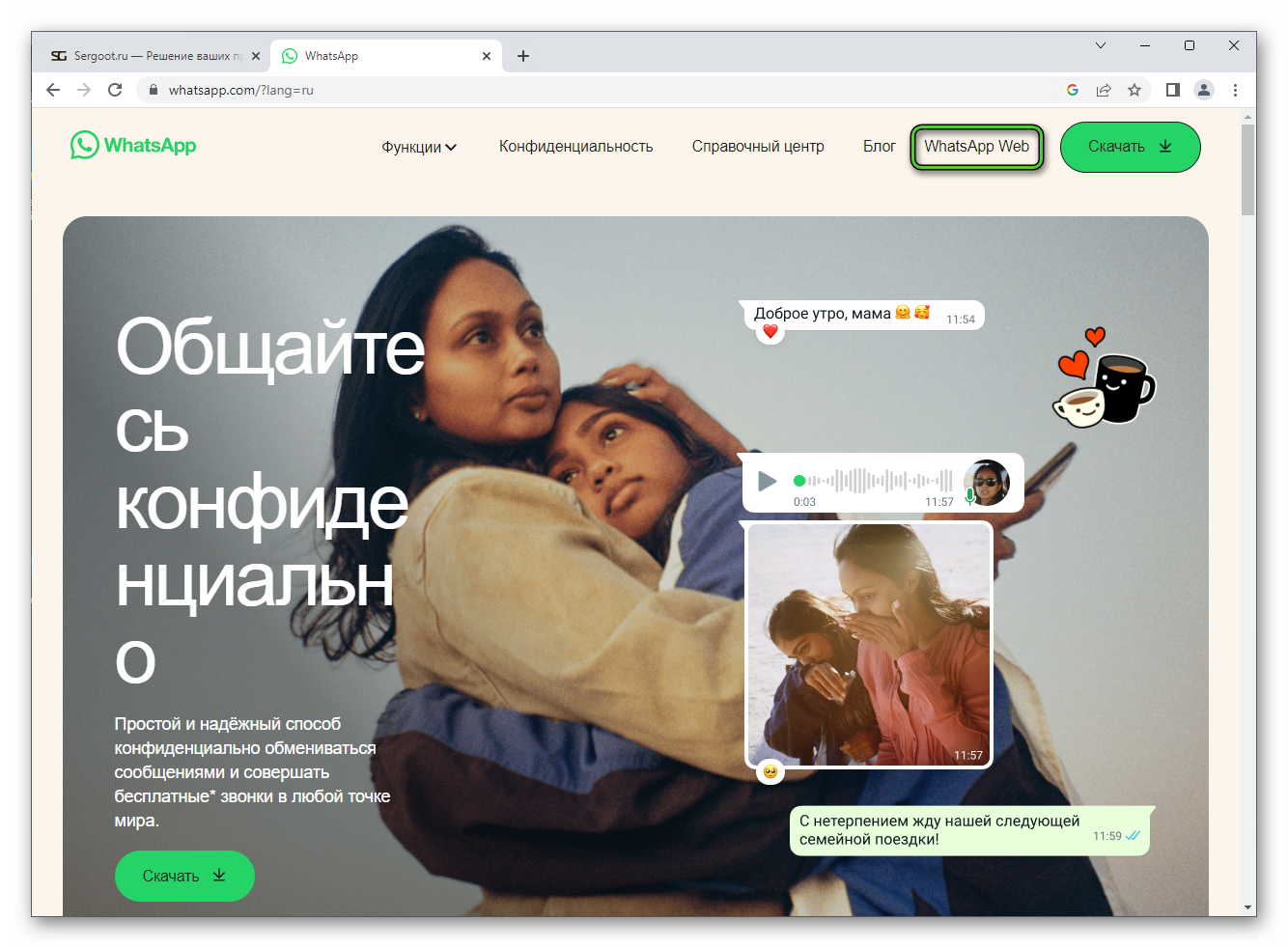
Запустить WhatsApp Web можно в любом современном браузере на ПК. Поддерживаются следующие обозреватели: Google Chrome, Opera, Яндекс.Браузер, Mozilla Firefox, Internet Explorer, Safari и другие.
Теперь разберемся с процедурой входа и синхронизации чуть более подробно. Она будет различаться для Android и iOS, поэтому мы подготовили две отдельные инструкции.
Процедура входа для мобильных устройств
Предлагаем вашему вниманию пошаговую инструкцию для смартфонов и планшетов под управлением Android:
- В любом удобном браузере на компьютере посетите страницу WhatsApp Web.
- Далее, откройте мессенджер на вашем мобильном гаджете.
- Находясь во вкладке «Чаты» нажмите на иконку «Меню» (три точки в правом верхнем углу).

- Из выпадающего списка выберите «Связанные устройства».
- На новой странице нажмите кнопку «Привязка…».

- Дайте разрешение мессенджеру на использование камеры и отсканируйте QR-код на странице WhatsApp Web на ПК.
Сразу же после страница браузера обновится, и вы увидите интерфейс мессенджера Ватсап.
А вот инструкция для iPhone или iPad:
- Сначала откройте страницу WhatsApp Web на вашем ПК или ноутбуке.
- Далее, возьмите в руки мобильный аппарат и откройте мессенджер.
- Перейдите во вкладку «Настройки» на нижней панели.
- Выберите пункт «Web/Комп».

- Включите опцию привязки и разрешите приложению доступ к камере.
- С помощью камеры отсканируйте QR-код, который отобразился на странице WhatsApp Web.
- Дождитесь окончания синхронизации.
Самое время разобраться, как пользоваться Whats App Web.
Нюансы использования WhatsApp Web
Веб-версия мессенджера предлагает практически полный набор возможностей, доступный в мобильном приложении WhatsApp, хоть и работает с ограничениями. Разобраться с ее использованием достаточно просто. Интерфейс главной страницы состоит из трех основных секций:
- В левой верней части окна находятся элементы меню – ваша аватарка, при нажатии на которую появляется информация о профиле с возможностью редактирования, переход к списку сообществ, доступ к статусу, создания нового чата и иконка с тремя точками для вызова меню.
- Чуть ниже находится строка поиска и список ваших переписок.
- В правой части экрана отображается содержимое чата после его открытия.
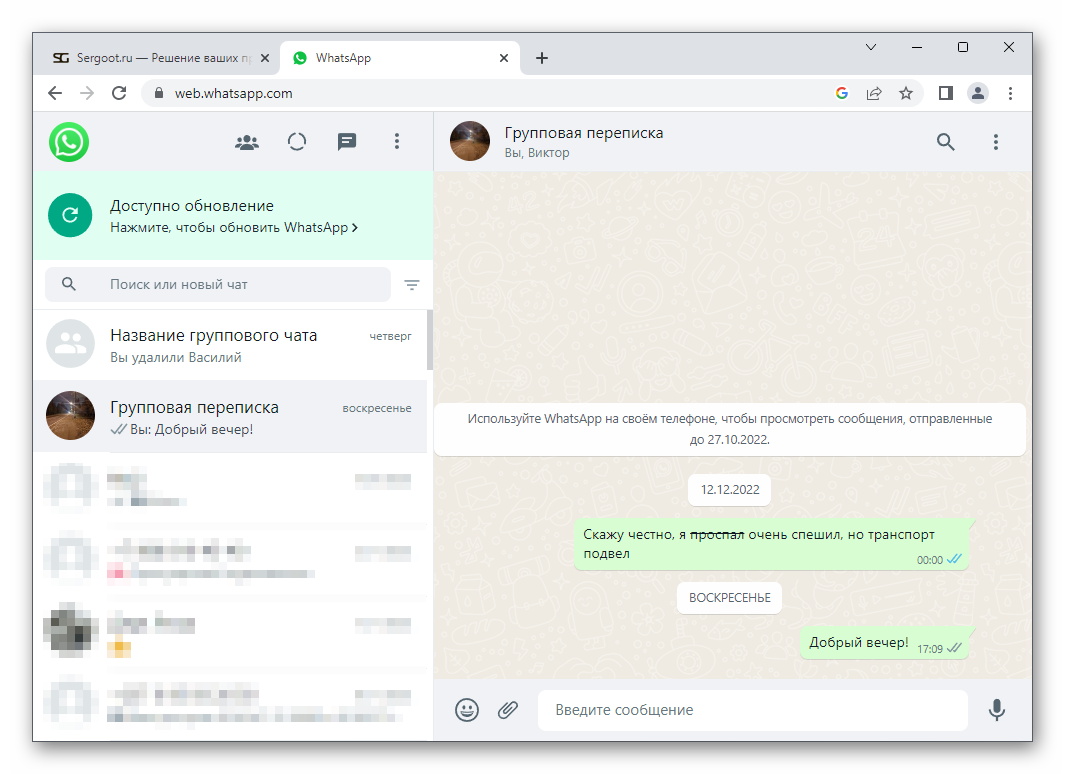
Теперь чуть более остановимся на возможностях, которые доступны пользователям.
Возможности
Интерфейс мессенджера в браузере заполняет всю страницу. По первой это кажется непривычным после небольшого экрана мобильного телефона. Но к этому быстро привыкаешь. Как мы и говорили ранее, слева находится список чатов. Если у вас уже есть какие-то диалоги, тут они будут располагаться ровно в такой же очередности, как и в мобильном приложении. На стартовом экране, пока вы еще не переключились на какой-то чат, отображается вводная информация. Как правило, это какие-то новости компании относительно веб-версии Ватсапа, про ее функциональные возможности или обновления.
Кликом по чатам вы перемещаетесь между диалогами. В каждой отдельной беседе вам предлагаются следующие возможности:
- Отправка текстовых сообщений. Это гораздо удобнее, ведь на компьютере полноценная физическая клавиатура.
- К сообщениям можно прикреплять различные медиафайлы (картинки, аудио, видеоролики), а также документы в большинстве популярных форматов.
- Наличие голосовых и видеозвонков (ранее эта функция отсутствовала).
- Удаление сообщений для себя и собеседника, если с момента отправки прошло не более одного чата. А еслипрошло много времени, то возможность удаления остается только «У себя», например, чтобы очистить чат от ненужной информации.
- Чтобы общение было более интересным в мессенджере доступны десятки и сотни смайликов, стикеров, GIF-анимаций, которые просто выбрать и загрузить из магазина стикеров. Также здесь есть инструмент создания своих стикеров из фотографии или любых статических картинок, или GIF, загруженных из интернета.
- Веб-версия Ватсап позволяет делиться контактами из вашей телефонной книги.
- Отправляйте моментальные фото, если ваш ПК или ноутбук оснащен веб-камерой. При включении данной функции браузер запросит разрешение на доступ к камере.
- Удобная функция уведомлений на рабочем столе. При включении данной опции вы будете получать уведомления, даже если у вас не запущена вкладкас мессенджером.
Мы разобрались с основными моментами WhatsApp Web, как пользоваться браузерной версией и какие возможности она предлагает. Теперь чуть подробнее остановимся на ее отключении.
Как выйти из веб-версии мессенджера
Выход из WhatsApp Web возможен прямиком на страничке мессенджера. Для этого достаточно вызвать основное меню с помощью иконки с точками, а затем нажать на пункт «Выйти».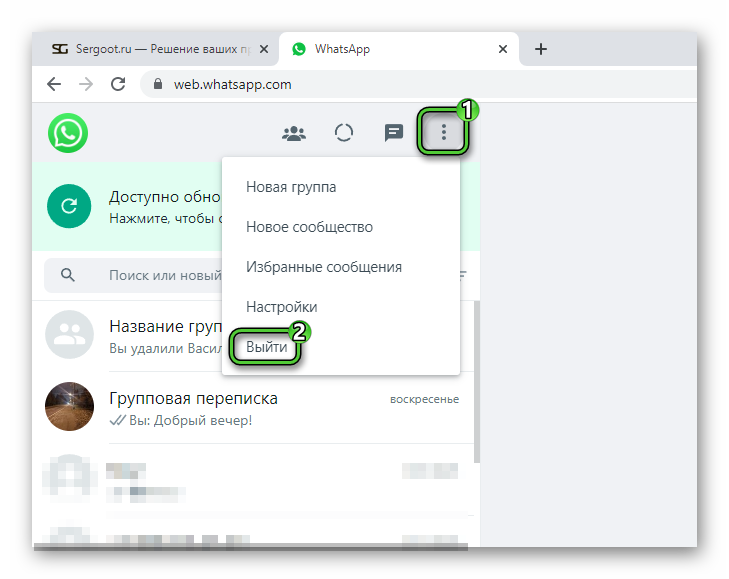
После этого остается только подтвердить свое решение.
Есть и альтернативный вариант – почистить cookie-файлы в браузере, но в таком случае вы выйдете из учетных записей на других сайтах, поэтому останавливаться более подробно мы на нем не будем.
А еще прервать соединение можно в мобильном приложении, отключив от вашего профиля WhatsApp привязанные устройства. Для этого:
- На Android-девайсах во вкладке «Чаты» откройте главное меню с помощью отмеченной иконки.

На iPhone и iPad посетите вкладку «Настройки».
- Затем выберите пункт «Связанные устройства» или «Web/Комп».
- На новой странице покажется список активных сессий. Вы можете их прервать, нажав на нужную и выбрав пункт «Выйти».
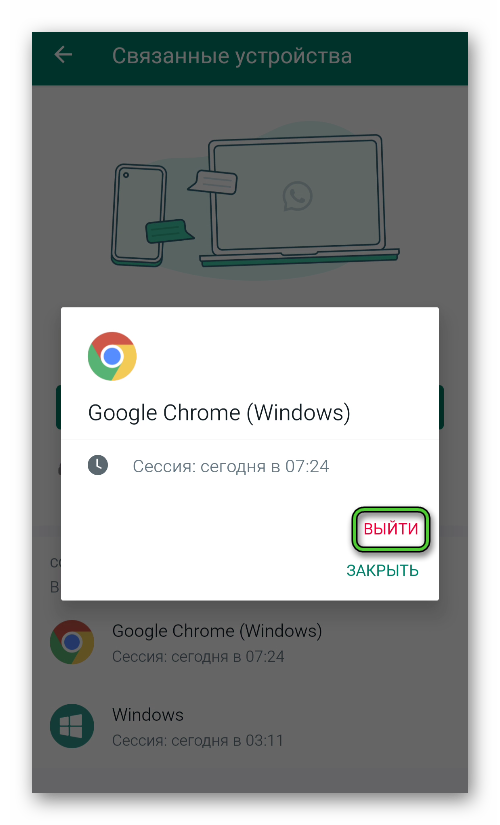
- При необходимости повторите это действие.
Что такое текущая сессия WhatsApp Web
Пользователи Ватсап, которые уже много лет сидят в мессенджере для общения или работы, помнят, что при подключении веб-версии или десктопного клиента на телефоне время от времени отображалось всплывающее уведомление о том, что где-то на стороннем устройстве активна сессия Ватсап. Это иногда отвлекало.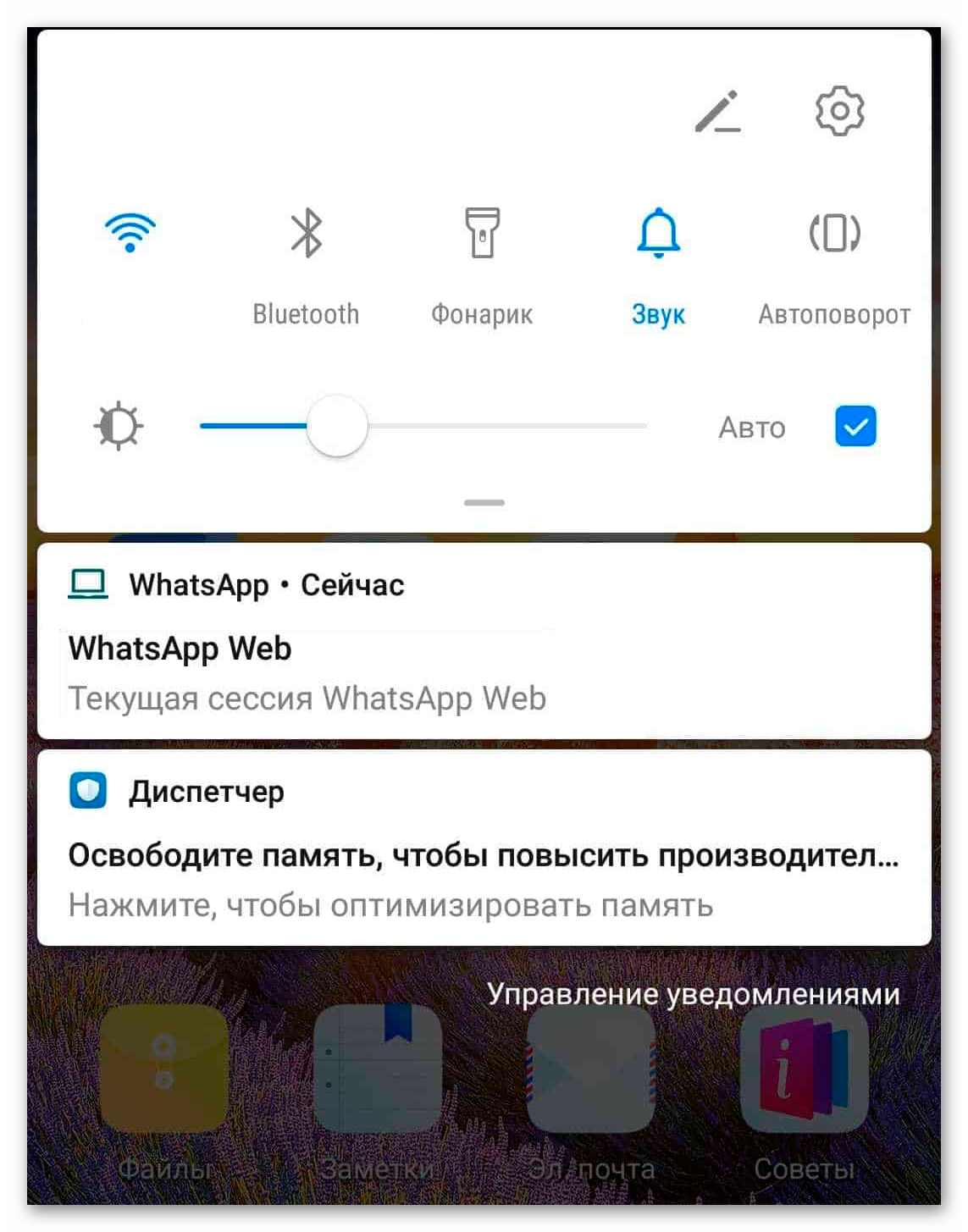
Однако со временем разработчики многое поменяли, и теперь при подключении других устройств данное уведомление не будет отображаться на экране смартфона. И если у вас до сих пор появляется такое уведомление убедитесь, что вы используете последнюю версию Ватсапа на смартфоне или планшете. Для этого войдите в Google Play или App Store и впишите в поисковую строку название мессенджера. В результатах выдачи под названием вы обнаружите кнопку «Обновить». Нажмите на не и подождите окончания загрузки файлов обновления.
Второе решение – просто переустановить мессенджер на своем устройстве. Только предварительно сохраните резервную копию чатов на облаке Google или iCloud.
Заключение
Разработчики постоянно улучшают функциональные возможности мессенджера WhatsApp. Не обошли нововведения и веб-версию. Пользоваться им стало удобней за счет снятия некоторых ограничений. В данной статье мы постарались максимально доступно рассказать, что такое Вацап Веб и как работает браузерная версия мессенджера.








